如何去除U盘磁盘写保护(快速解决U盘无法写入数据的问题)
游客 2024-07-19 09:27 分类:电脑知识 86
在使用U盘的过程中,有时会遇到无法向U盘写入数据的问题,原因之一可能是U盘被设置了磁盘写保护。本文将介绍如何去除U盘磁盘写保护,以便正常使用U盘进行数据传输和存储。
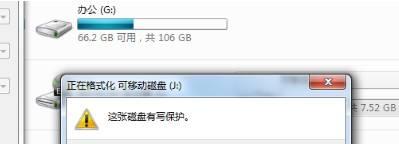
一:什么是U盘磁盘写保护?
解释了U盘磁盘写保护的定义和作用,即一种保护机制,可以防止用户误删或修改U盘中的重要文件。
二:常见的磁盘写保护设置方法
介绍了几种常见的设置磁盘写保护的方法,包括物理开关、注册表设置和命令行操作等。
三:检查物理开关或开关位置
详细描述了检查U盘是否有物理开关或开关位置,并指导读者如何正确操作开关以解除磁盘写保护。
四:通过注册表修改写保护设置
说明了如何通过编辑注册表来修改U盘的写保护设置,包括打开注册表编辑器、定位到相关注册表项并修改对应值等步骤。
五:使用命令行解除磁盘写保护
介绍了使用命令行工具如Diskpart来解除U盘的磁盘写保护,包括打开命令提示符、运行Diskpart工具、选择目标磁盘等步骤。
六:尝试更换U盘的接口或电脑USB口
提出了在无法解除磁盘写保护的情况下,可以尝试更换U盘的接口或插入到其他USB口来解决问题。
七:检查病毒感染或系统设置
指出有时病毒感染或系统设置也可能导致U盘磁盘写保护,提供了相应的解决方法,如杀毒软件扫描和重置系统设置等。
八:解除U盘的只读属性
介绍了如何通过属性设置来解除U盘的只读属性,包括右键点击U盘、选择“属性”、“安全”、“高级”等步骤。
九:尝试使用第三方工具去除写保护
推荐几个第三方工具,例如DiskGenius、AOMEIPartitionAssistant等,可以帮助用户去除U盘的磁盘写保护。
十:重新格式化U盘
介绍了重新格式化U盘的方法,包括使用Windows自带的格式化工具或第三方工具,重置U盘的文件系统以解除磁盘写保护。
十一:备份重要数据
强调在解除磁盘写保护之前,务必先备份U盘中的重要数据,以免数据丢失。
十二:注意保护U盘安全
提醒用户在解除磁盘写保护后,要注意保护U盘的安全,避免再次遭受病毒感染或数据丢失。
十三:使用另一台电脑尝试
建议用户在无法解除磁盘写保护的情况下,使用另一台电脑尝试是否存在硬件兼容性或软件设置问题。
十四:寻求专业帮助
如果以上方法都无法解决U盘磁盘写保护问题,建议用户寻求专业的数据恢复服务或咨询厂商技术支持。
十五:
文章内容,强调解除U盘磁盘写保护需要根据具体情况采取合适的方法,并提醒用户在操作过程中要注意数据安全和备份重要文件。通过本文的介绍,读者可以快速解决U盘无法写入数据的问题。
解决U盘无法写入数据的方法
U盘作为一种常见的存储设备,广泛应用于数据传输和存储。然而,有时候我们会遇到U盘写保护的问题,导致无法向U盘写入数据。本文将介绍如何解除U盘磁盘的写保护,以便正常使用。
检查物理开关
1.1确认U盘上是否有物理开关
1.2将物理开关调整到解除写保护的位置
使用注册表编辑器
2.1按下Win+R组合键打开“运行”对话框
2.2输入“regedit”并点击“确定”打开注册表编辑器
2.3在注册表编辑器中定位到HKEY_LOCAL_MACHINE\SYSTEM\CurrentControlSet\Control\StorageDevicePolicies
2.4右键点击“WriteProtect”,选择“修改”,将数值数据改为“0”
2.5关闭注册表编辑器,重新插拔U盘
使用磁盘管理工具
3.1右键点击“我的电脑”,选择“管理”
3.2在“磁盘管理”界面中找到U盘所在的磁盘
3.3右键点击U盘磁盘,选择“属性”
3.4在属性窗口中取消勾选“只读”选项
使用命令提示符
4.1按下Win+R组合键打开“运行”对话框
4.2输入“cmd”并点击“确定”打开命令提示符
4.3输入“diskpart”并按下回车键
4.4输入“listdisk”并按下回车键
4.5输入“selectdiskn”(n代表U盘对应的磁盘号),再按下回车键
4.6输入“attributesdiskclearreadonly”并按下回车键
4.7关闭命令提示符窗口,重新插拔U盘
使用安全模式
5.1重启电脑,并在开机过程中按下F8键进入安全模式
5.2在安全模式下,插入U盘,尝试写入数据
5.3重启电脑,退出安全模式
更新或更换驱动程序
6.1右键点击“我的电脑”,选择“管理”
6.2在“设备管理器”中找到U盘所在的设备
6.3右键点击该设备,选择“更新驱动程序”或“卸载设备”
6.4如果选择更新驱动程序,按照提示进行操作;如果选择卸载设备,则需要重新插拔U盘,让系统重新安装驱动程序
使用第三方工具
7.1下载并安装U盘写保护解除工具
7.2打开工具,选择要解除写保护的U盘
7.3点击“解除写保护”按钮,等待操作完成
7.4重新插拔U盘,尝试写入数据
联系厂商或专业维修
8.1如果以上方法无法解决问题,可能是U盘硬件出现故障
8.2联系U盘厂商或专业维修人员,寻求进一步的帮助和支持
通过检查物理开关、使用注册表编辑器、磁盘管理工具、命令提示符、安全模式、更新或更换驱动程序、使用第三方工具以及联系厂商或专业维修等方法,可以有效解除U盘磁盘的写保护,使其恢复正常的读写功能。选择适合自己情况的方法进行操作,可以轻松解决U盘写保护问题,方便日常数据传输和存储。
版权声明:本文内容由互联网用户自发贡献,该文观点仅代表作者本人。本站仅提供信息存储空间服务,不拥有所有权,不承担相关法律责任。如发现本站有涉嫌抄袭侵权/违法违规的内容, 请发送邮件至 3561739510@qq.com 举报,一经查实,本站将立刻删除。!
- 最新文章
-
- 华为笔记本如何使用外接扩展器?使用过程中应注意什么?
- 电脑播放电音无声音的解决方法是什么?
- 电脑如何更改无线网络名称?更改后会影响连接设备吗?
- 电影院投影仪工作原理是什么?
- 举着手机拍照时应该按哪个键?
- 电脑声音监听关闭方法是什么?
- 电脑显示器残影问题如何解决?
- 哪个品牌的笔记本电脑轻薄本更好?如何选择?
- 戴尔笔记本开机无反应怎么办?
- 如何查看电脑配置?拆箱后应该注意哪些信息?
- 电脑如何删除开机密码?忘记密码后如何安全移除?
- 如何查看Windows7电脑的配置信息?
- 笔记本电脑老是自动关机怎么回事?可能的原因有哪些?
- 樱本笔记本键盘颜色更换方法?可以自定义颜色吗?
- 投影仪不支持memc功能会有什么影响?
- 热门文章
- 热评文章
- 热门tag
- 标签列表











